.single.post-author, Szerző: Konstantinos Tsoukalas, Utolsó frissítés: 2025. november 11.
Látja belső SATA SSD-meghajtóját cserélhető eszközként a Windows 11/10 rendszerben? Ne aggódj – nem vagy egyedül! Ez a probléma zavaró lehet, de az alábbi utasítások elolvasásával könnyen kijavítható.
Miért jelenik meg a belső SATA-meghajtóm eltávolíthatóként?
A Windows néha eltávolíthatóként kezeli a belső SATA-meghajtókat az alaplap SATA-portjának BIOS-beállításaiban megadott konfigurációja miatt. Pontosabban, egyes alaplapok (különösen a „GIGABYTE”) rendelkeznek „SATA hot plug” funkcióval, amely lehetővé teszi a SATA-meghajtó egyszerű eltávolítását közvetlenül a Windows rendszerből, mintha az bármilyen más USB-eszköz, például flash meghajtó vagy nyomtató lenne.
De bár a „SATA hot plug/unplug” funkció hasznos, ha további SATA-meghajtó van a számítógépben, és ha csak egy SATA-meghajtó van a számítógépben veszélyes, ez az, ami veszélyes. a számítógépét!
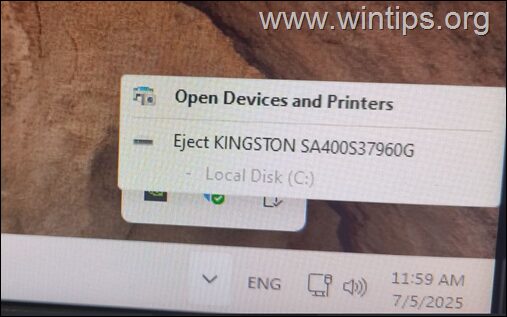
Ebben az útmutatóban bemutatjuk, hogyan állíthatja le a Windows 11/10 rendszert, hogy a belső merevlemezeket USB cserélhető eszközként ismerje fel az FSD-beállítások vagy a BIOSh2-beállítások módosításával. Internal. a lemez cserélhető eszközként jelenik meg a Windows 11/10 rendszerben.*
* Megjegyzés: Ehhez az oktatóanyaghoz GIGABYTE alaplapról készült BIOS képernyőképeket használok.
1. Indítsa újra a számítógépet, és amikor megjelenik az alaplap LOGO-ja, nyomja meg a megfelelő vagybillentyűt (USD F10) a BIOS/UEFI beállításokba való belépéshez.
2. A BIOS-ban próbálja meg megkeresni a SATA konfigurációs beállításokat, majd ellenőrizze, hogy van-e”Hot Plug“vagy”Hot Swap“nevű beállítás.
Például az alaplapon
3. Keresse meg a Chipset SATA Hopter beállítást, és nyomja meg aChipset SATA Hopter 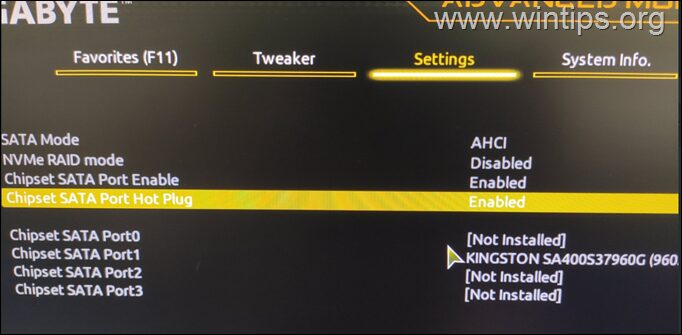
4. Itt válassza a Letiltva lehetőséget, majd nyomja meg az Enter gombot a Pl. porton a Pl.Hot letiltásához a Pl. porton. 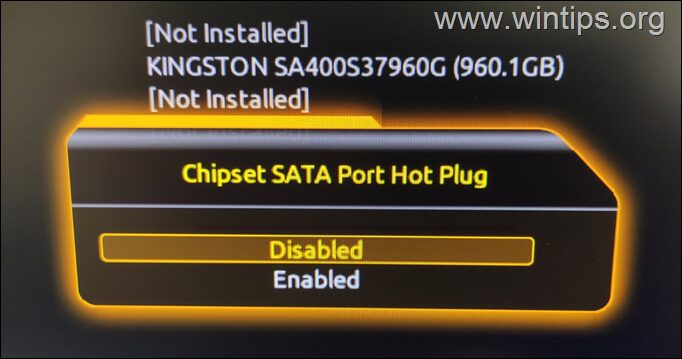
5. Ha elkészült, Mentés és kilépés a BIOS-beállításokból, majd indítsa el a
Windows rendszerbe..
Ezentúl a belső SATA-meghajtó nem jelenik meg cserélhető eszközként!
Ennyi! Melyik módszer vált be Önnek?
Ossza meg velem, hogy segített-e ez az útmutató, ha megjegyzést írt tapasztalatairól. Lájkold és oszd meg ezt az útmutatót, hogy másoknak is segíthess.
Ha ez a cikk hasznos volt számodra, kérjük, támogass minket adományozással. Már 1 dollár is óriási változást jelenthet számunkra abban, hogy továbbra is segítsünk másoknak, miközben ezt a webhelyet ingyenesen megőrizzük: 
 Konstantinos a Wintips.org alapítója és rendszergazdája. 1995-től számítógépes és hálózati szakértőként dolgozik és nyújt informatikai támogatást magánszemélyeknek és nagyvállalatoknak. Szakterülete a Windows vagy más Microsoft termékekkel (Windows Server, Office, Microsoft 365 stb.) kapcsolatos problémák megoldása. Konstantinos Tsoukalas legújabb bejegyzései (az összes megtekintése)
Konstantinos a Wintips.org alapítója és rendszergazdája. 1995-től számítógépes és hálózati szakértőként dolgozik és nyújt informatikai támogatást magánszemélyeknek és nagyvállalatoknak. Szakterülete a Windows vagy más Microsoft termékekkel (Windows Server, Office, Microsoft 365 stb.) kapcsolatos problémák megoldása. Konstantinos Tsoukalas legújabb bejegyzései (az összes megtekintése)


